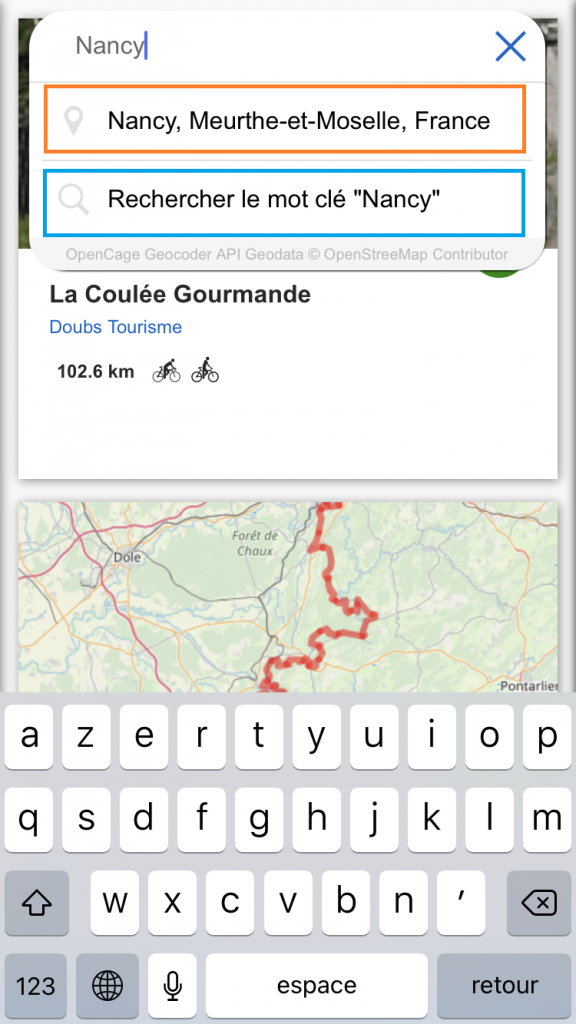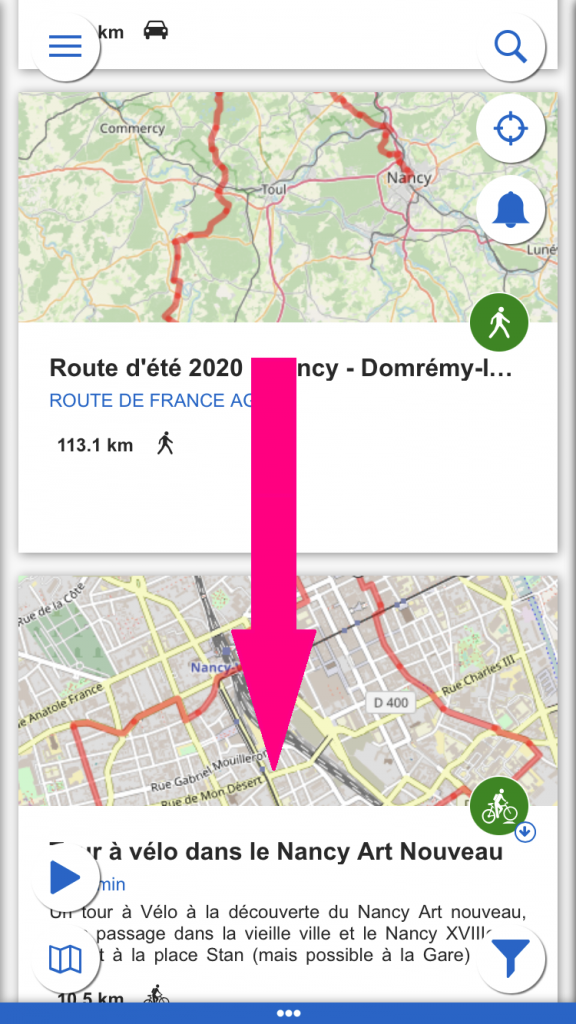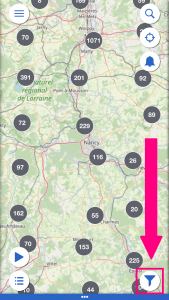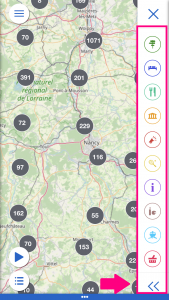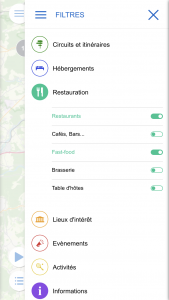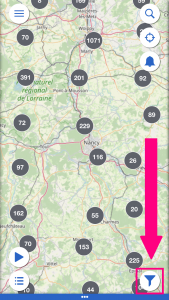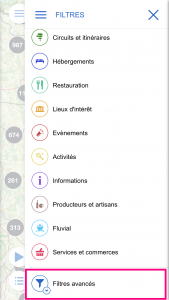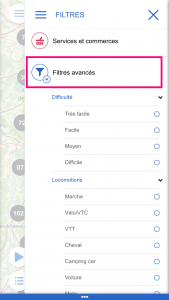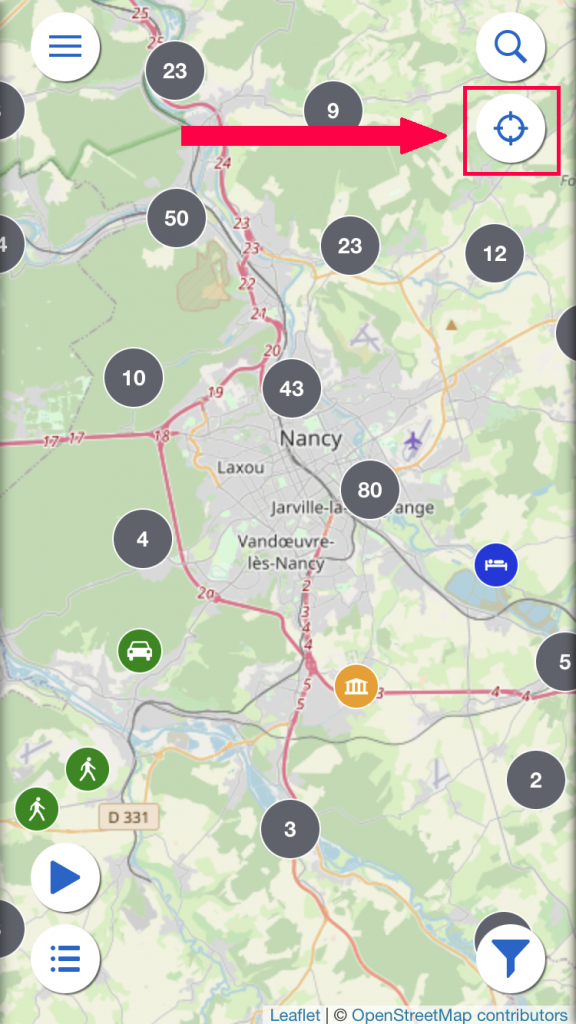Aide & FAQ : Application Mobile
Application mobile : Mode d'emploi
Voici notre page d’Aide & FAQ sur l’utilisation de l’Application 🙂
remarque : toutes les fonctionnalités présentées ne sont pas disponibles sur toutes les versions de l’App
I. Comment fonctionne l'Application ?
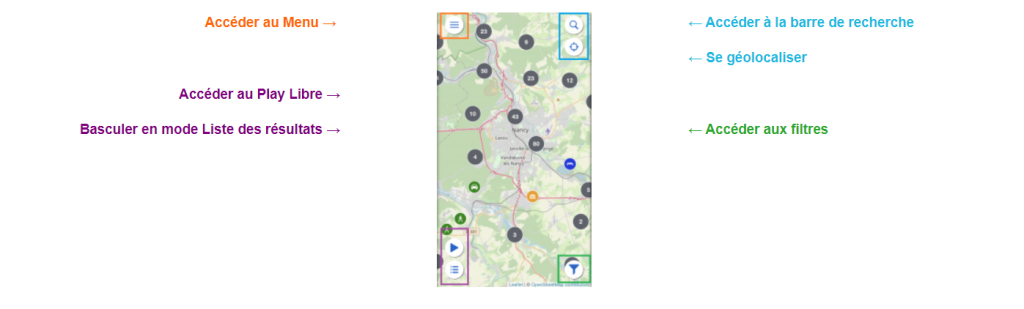
II. La Recherche et la Consultation
Vous souhaitez trouver un point d’intérêt en particulier?
Sur la page d’accueil de Cirkwi, il existe plusieurs rubriques de recherches :
- A voir, à faire
- Réserver une activité
- Où dormir
- Où manger
- Cliquer sur l’une des rubriques que vous souhaitez consulter
- Entrer le nom de la localité/mot clef dans la barre de recherche
- Défiler l’écran (scroll) pour consulter les résultats
Vous pouvez aussi afficher ces points directement sur la carte grâce au bouton Filtres.
En bas à droite de l’écran, l’icône entonnoir vous permet de filtrer l’affichage des points d’intérêt :
- Cliquez sur l’icône
- Sélectionnez les informations que vous souhaitez voir :
- Circuits et itinéraires
- Hébergements
- Restauration
- Lieux d’intérêt
- …


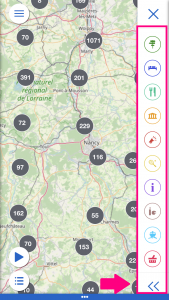
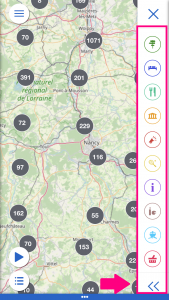
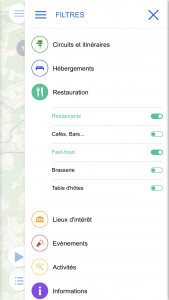
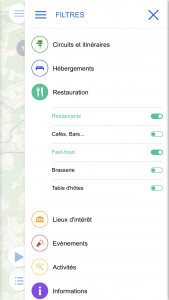
1.Pour accéder à un circuit : cliquer simplement dessus avec votre doigt
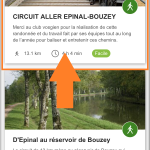
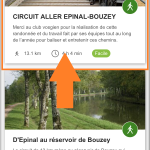
2. Pour agrandir la fiche de consultation : maintenir votre doigt sur le bandeau et « tirer » le bandeau vers le haut de votre écran
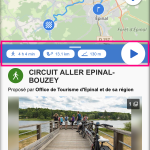
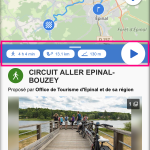
3. Pour « défiler » le contenu du circuit : glissez votre doigt vers le haut ou le bas de l’écran
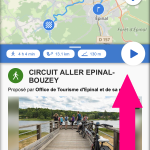
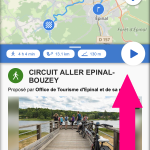
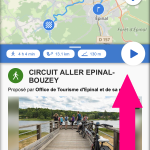
III. Les Fonctionnalités
*Attention l’utilisation du Mode Play nécessite l’activation du GPS et peut vider plus rapidement votre batterie
Le Mode Play* :
- vous immerge dans une expérience centrée sur votre géolocalisation en tant réel sur l’Application et permet de :
- rejoindre le point de départ
- se repérer pendant le parcours
- vous notifier dès que vous passez à proximité :
- d’un point d’intérêt
- d’une information parcours (ex: prenez à gauche)
- vous donne des informations sur la distance parcourue, la durée depuis le lancement du mode Play et votre vitesse moyenne. Un outil pratique pour connaitre vos statistiques !
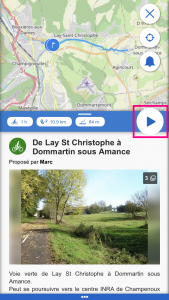
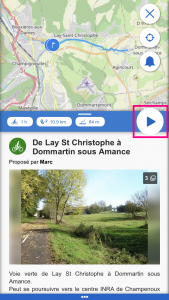
Le Mode Play permet une expérience immersive lors de vos balades et randonnées,
Afin d’avoir la meilleure expérience possible, voici quelques informations à suivre :
- veillez à ce que votre économiseur d’énergie soit désactivé
- veillez à ce que l’utilisation des données mobiles soit activé en arrière-plan
- veillez à avoir assez de batterie
+ d’autres critères peuvent entrer en compte selon le modèle de votre smartphone et la version de votre système d’exploitation. Renseignez-vous sur le site de votre constructeur
Vous pouvez télécharger un circuit dans l’application et ainsi l’utiliser en mode « hors ligne », c’est-à-dire sans faire appel à vos données mobiles et ainsi activer le Mode Play.
Cette fonctionnalité est très pratique si vous êtes dans un milieu reculé et sans accès à internet ou si vous voulez économiser votre consommation de données 😉
Pour cela, cliquer sur les 3 points en haut à droite puis sur « Utilisation hors connexion » :






Voici comment retrouver vos circuits téléchargés :
- Etape 1 : Sur la page d’accueil, cliquez sur les 3 traits en haut à gauche
- Etape 2 : Cliquez sur « Mon espace » puis dans « Téléchargés »


- Léger (1 zoom carte, sans photo….) : téléchargement “allégé” du circuit, le téléchargement prendra moins de temps à télécharger et vous aurez les informations essentielles.
- Complet (3 zooms carte, photos, audio…) : téléchargement complet du circuit, avec les éléments audios, photos… le cas échéant
IV. Paramétrage de l'Application
Choisissez vos préférences de notifications : la distance de détection entre vous et le point d’intérêt, le type de catégorie, les infos parcours…
Comment faire?
Menu → Paramètres → Préférences de notifications
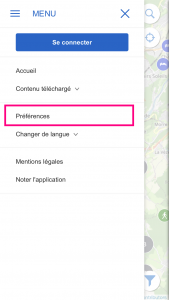
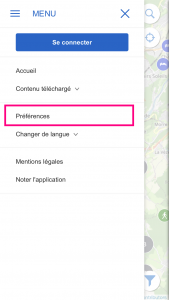
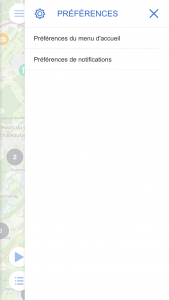
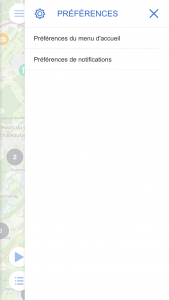
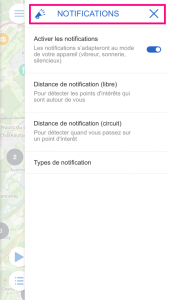
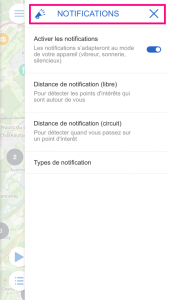
(Veillez à avoir les données mobiles et le GPS activés)
Personnalisez la page d’accueil en choisissant les types d’activités qui s’affichent dans les propositions d’activités les plus proches de votre géolocalisation !
Comment faire ?
Menu → Paramètres → Préférences de la page d’accueil
- Activer votre choix pour:
- Afficher les parcours
- Afficher les points d’intérêts
- Sélectionner vos préférences dans:
- Type de pratique affichés (marche, vélo, train…)
- Catégories affichées (hébergement, activités, lieux d’intérêts…)
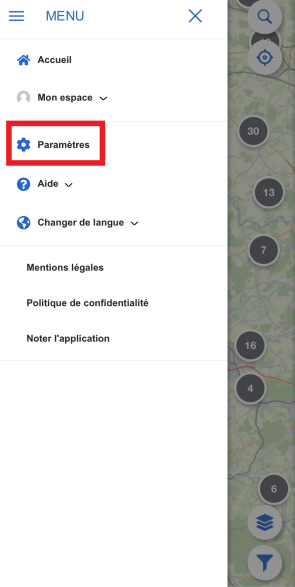
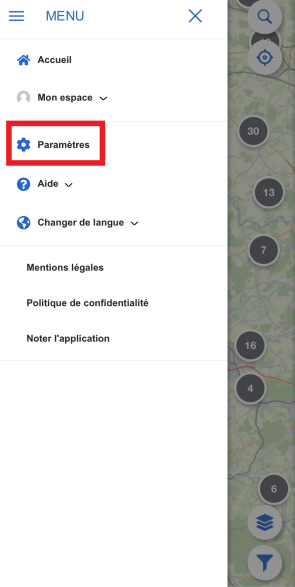
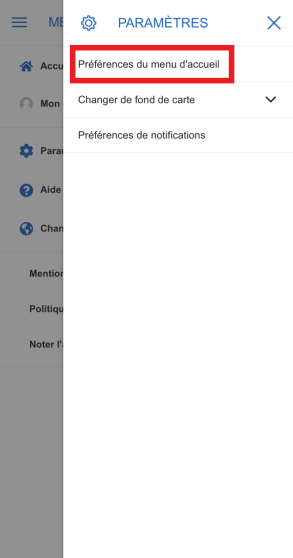
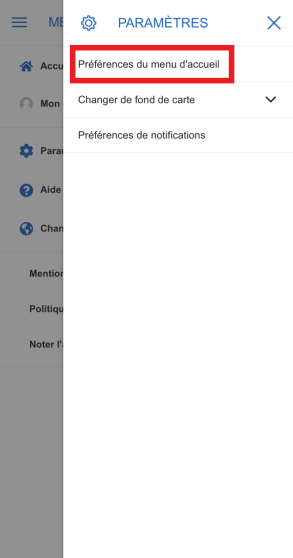
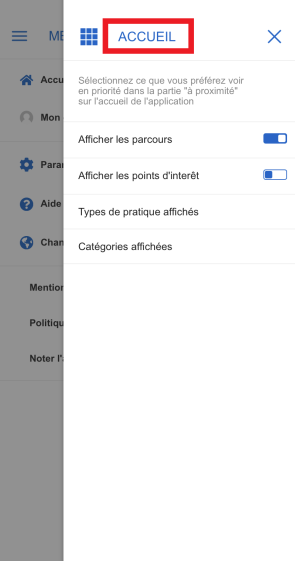
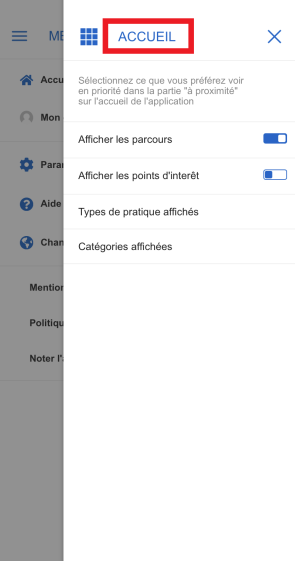
Le résultat ?
En un coup d’oeil, vous voyez les points d’intérêt (restaurant, bar…) et les circuits autour de vous !
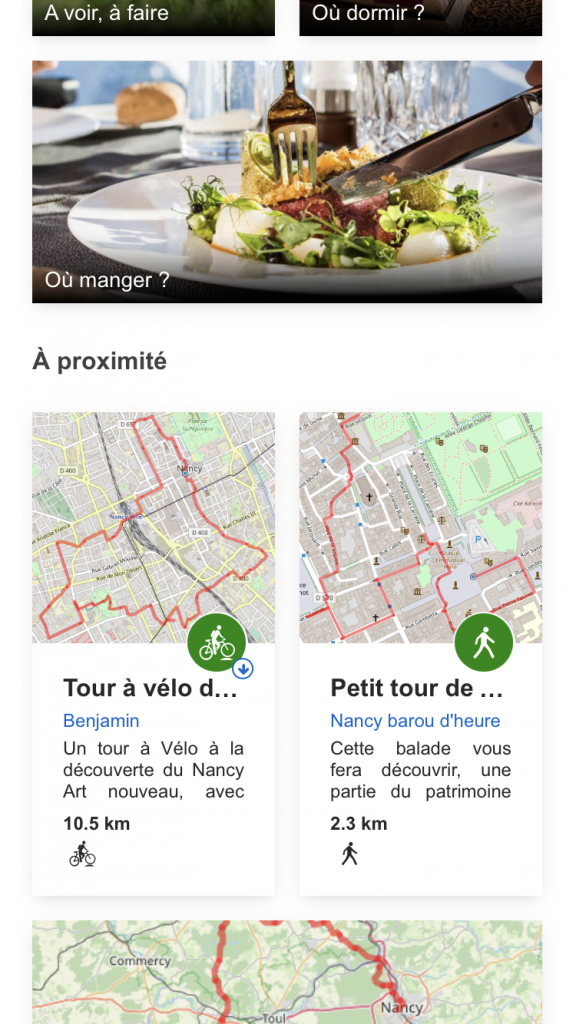
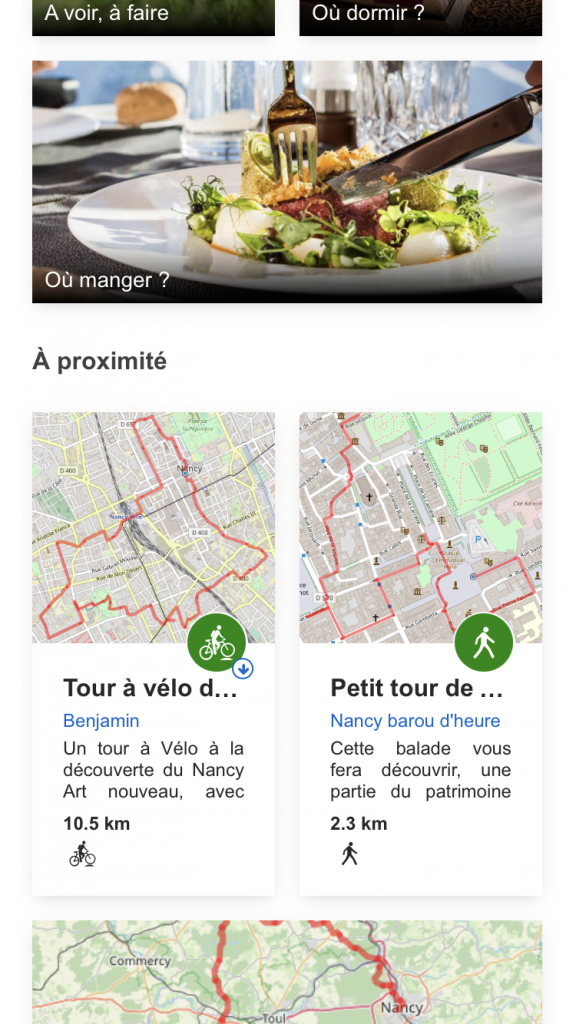
(*Veillez à avoir les données mobiles et le GPS activés)
Le terme « application non surveillée » fait généralement référence à une application qui est exclue des restrictions ou des limites imposées par les fonctionnalités de contrôle parental ou de surveillance de l’utilisation, tel que le temps d’écran par exemple.
Lorsqu’une application est considérée comme « non surveillée », cela signifie que les limites de temps, les contrôles parentaux et les données d’utilisation ne s’appliquent pas à l’application.
Pour régler le paramètre d’application non surveillée, il suffit de suivre la démarche suivante :
- Paramètres > choisir maintenance
- Maintenance > choisir batterie en bas à gauche
- Batterie > dérouler jusqu’en bas et choisir applis non surveillées
- Applis non surveillées > ajouter Cirkwi
Ce paramètre ne concerne que les téléphones Android.
V. FAQ
Compte
Créer un compte vous permet de synchroniser vos circuits embarqués d’un appareil à un autre.
Menu → Se connecter → Pas de compte ? puis remplissez les informations
L’application utilise la géolocalisation de votre appareil pour trouver des points d’intérêt et des itinéraires autour de vous. Le respect de la vie privée des utilisateurs est très important, et nous ne partagerons jamais votre géolocalisation.
Pour activer votre géolocalisation sur votre appareil :
Sur un appareil Android (tablette ou smartphone):
- Ouvrir les Paramètres de votre appareil (tablette ou smartphone)
- Sélectionner “Applications”
- Sélectionner le nom de l’application mobile
- Sélectionner l’onglet “Autorisations”
- Activer l’option le cas échéant
Sur un appareil sous iOs :
- Ouvrir les Réglages de votre appareil (tablette ou smartphone)
- Ouvrir l’onglet “Confidentialité” et veuillez activer “Service de localisation”
- Sélectionner le nom de l’application mobile
- Sélectionner ”Lorsque l’app est active” pour autoriser l’application à accéder à votre géolocalisation, uniquement lorsque celle-ci est activée.
Utilisation
Lorsque vous souhaitez consulter un itinéraire, il vous suffit de toucher la fiche pour y accéder : vous trouverez des informations concernant :
- le tracé, la distance, la difficulté, le dénivelé, le profil altimétrique…
- la description du parcours, des photos, les POI liés, les info parcours, de l’audioguide…
(Les informations varient selon les fiches et le contenu complété par l’auteur)
- Pour accéder à une fiche : cliquer simplement dessus avec votre doigt
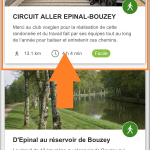
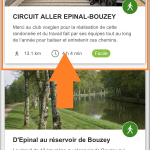
- Pour agrandir la fiche de consultation : maintenir votre doigt sur le bandeau et « tirer » le bandeau vers le haut de votre écran
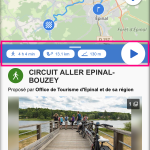
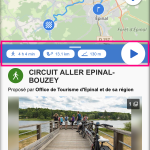
- Pour « défiler » le contenu du circuit : glissez votre doigt vers le haut ou le bas de l’écran
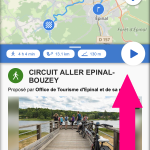
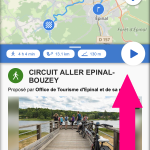
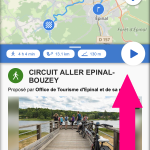
Vous êtes en plein Mode Play, et au bout d’un certain temps l’application s’arrête ?
Voici plusieurs raisons possibles :
- Votre économiseur d’énergie est activé : ce paramètre arrête les applications après un certain temps. Vous pouvez paramétrer votre téléphone pour laisser l’App tourner en arrière-plan
- L’utilisation des données mobiles est désactivée en arrière plan : paramétrer votre téléphone pour laisser l’App tourner en arrière-plan
- Votre batterie est trop faible et le système ferme les applications qui consomment de l’énergie
- (+ Apple) Dans les paramètres de géolocalisation, la position « Toujours » n’est pas activée sur l’App, ce qui ferme l’application quand elle est mise en arrière-plan.
- Surcouche OS des modèles Huawei : cliquez ici
- Surcouche iOS des modèles iPhone : cliquez ici
- Surcouche OS des modèles Xiaomi : cliquez ici
- Surcouche OS des modèles Samsung : cliquez ici
- Autre : Se tourner vers le site du constructeur
Vérifiez dans les paramètres de l’application, la distance de détection d’un point d’intérêt.
Comment faire?
Menu → Paramètres → Préférences de notifications
Cela ne suffit pas ?
Vérifiez dans les paramètres de votre appareil, que les autorisations de géolocalisation pour l’application Cirkwi soient « toujours autoriser ».
Comment faire ?
Paramètres de votre appareil → Applications → Cirkwi → Autorisations de l’application → Localisation → Sélectionnez « toujours autoriser ».
* oui, c’est possible sur l’App Cirkwi uniquement !
Pour se faire, il vous suffit de :
- créer votre itinéraire sur Cirkwi.com (cliquez ici pour accéder au tutoriel)
- mettre en ligne votre itinéraire
- attendre 24h à 48h le temps que la synchronisation des flux s’effectue et voilà 🙂
Cette partie concerne les circuits que vous avez déjà effectués et qui sont référencés dans vos informations personnelles sur l’application Cirkwi.
Il est possible de supprimer un suivi de circuit sur votre smartphone en quelques étapes simples :
- Ouvrez l’application Cirkwi sur votre smartphone.
- Sur la page d’accueil, cliquez sur les trois traits en haut à gauche de votre écran.
- Déroulez le menu dans l’onglet « Mon espace » et cliquez sur « Effectués ».
- Les circuits que vous avez effectués apparaissent. Cliquez sur le circuit de votre choix.
- Vous arrivez sur la fiche de consultation du circuit. Cliquez sur les trois petits points en haut à droite de votre écran.
- Tout en haut, vous avez « Circuit déjà effectué ». Décochez le curseur bleu à droite.
Et voilà, le suivi de votre circuit a été supprimé !




Afin de supprimer un circuit embarqué:
- Aller dans le Menu → Mon espace → Téléchargés
- → Cliquer sur les 3 points en haut à droite de l’image sans ouvrir le circuit
- → Cliquer sur « Supprimer de l’appareil »


Pour télécharger un circuit sur votre GPS, c’est très simple :
- Sur l’application, ouvrez le circuit de votre choix
- Cliquez sur les 3 points en haut à droite
- Cliquez sur « Téléchargement du GPX » (un GPX étant un format de fichier permettant l’échange de coordonnées GPS)
- Vous pouvez ainsi importer ce GPX dans d’autres applications telles que Garmin Connect, etc




L’application utilise le système GPS de votre appareil mobile pour localiser votre position actuelle.
Des paramètres extérieurs peuvent influer sur la précision GPS, par exemple si vous vous trouvez entre des bâtiments élevés, entre des parois rocheuses en montagne, etc, le signal peut être perturbé. Par ailleurs, tous les systèmes d’exploitation ayant été développés distinctement, des différences entre des appareils peuvent survenir (vous pouvez obtenir des localisations légèrement différentes avec deux appareils différents).
A noter : Certains services tels que Google Maps utilisent plusieurs sources pour localiser les appareils mobiles, comme le réseau mobile et le réseau WIFI, ce qui multiplie leurs points de références. Ces services ne reposent donc pas uniquement sur le système de GPS.
Qui sommes-nous 😃 ? cliquez ici
Vous ne trouvez pas de réponses à vos questions dans notre Aide & FAQ ? Contactez support@cirkwi.com et précisez la problématique rencontrée (capture d’écran, modèle du smartphone, …. partagez tous les éléments pouvant nous aider à mieux vous aider) ainsi que le nom de l’application mobile.